정식으로 팔랑크스 클럽(동아리)의 절차에 따라, 시즌을 등록한 크루 외에는 제공, 안내되지 않습니다.
허가되지 않는 배포/재가공/캡처 등이 이루어질 시 관련 법령에 따라
손해배상 및 저작권 침해 소송을 제기할 수 있으니, 각별히 유의 바랍니다.
(본 사항은 법령 자문에 따라 '모두' 가 볼 수 있는 명시적 근거를 설립하는 과정임을 재명기합니다.)
유닛 코드: PXO-302, 선택형
[기획Resource] 오빠두엑셀 : 너, 실무자 99%가 사용하는 기획 도구를 못 쓰면, 기획자가 아닌거잖아..?
안녕하세요, IT팀 김지민입니다!
다들 엑셀 잘 쓰시나요...?!
저는 사실, 엑셀이 필요할 때 그냥 필요한 기능을 검색해서, '야매'로 사용하고 있답니다...🥲
그래서 막 잘 다루지 못하고, 오히려 엑셀을 사용하면 작업 효율이 안 좋아지는 경우도 있었어요!
하지만 막 본격적으로 엑셀을 공부하기에는 부담스럽고 어떻게 공부를 해야 할지 모르는 상황이었는데요!
그러던 중, 팔랑크스 선택형 커리큘럼에 '엑셀'이라는 두 글자가 있는 것을 보고 바로 해당 커리큘럼을 진행하게 되었답니다 ☺️
근데 진짜 엑셀에 제가 몰랐던 기능들이 엄청 많더라고요!
STEP 01. 필수 기능 중 하나인, 엑셀 '슬라이서' 기능 🔪
🖥️a) 직접 슬라이서를 적용해 본 과정 설명
저는 '오빠두엑셀'에서 올려준 예제 파일을 활용하여서 슬라이서 기능을 연습해 보았습니다!
관련 영상 시청 및 예제 파일을 다운로드할 수 있는 링크를 첨부해 드리니, 연습 파일이 필요하신 분들은 참고해 주시면 좋을 것 같아요!
1. 필터를 적용할 범위를 선택한 후, Ctrl + T 를 누르면 '표 만들기' 창이 뜹니다.

2. [테이블 디자인] 탭에서 표 디자인을 원하는 스타일에 맞게 수정해 줍니다!


저는 기본 디자인으로 변경해 주었어요.
3. [테이블 디자인]-[슬라이서] 탭을 선택해 줍니다.

4. 원하는 슬라이서를 선택하여 삽입해 줍니다!

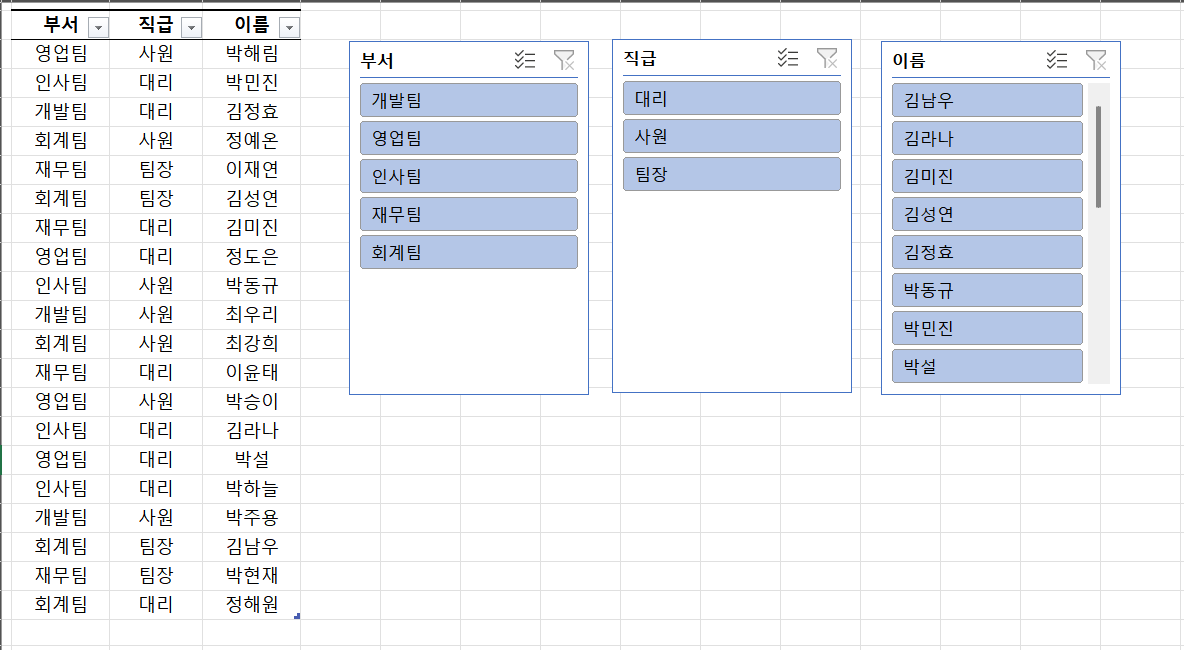
저는 모든 항목들을 다 선택해 주었습니다.
이렇게 하면 🌟매우 간단하게🌟필터링을 더욱 편하게 할 수 있는 슬라이서를 만들 수 있답니다!
저는 이러한 기능을 처음 보았는데, 너무 간단해서 완전 깜짝 놀랐어요 😲
🖥️b) 위 a)를 완료한 슬라이서 기능의 동작을 영상으로 첨부
참고로 위에 있는 '깔때기 x'버튼을 누르면 초기화를 시킬 수 있으며, Ctrl 버튼을 누르고 선택을 하면 여러 개를 한 번에 선택할 수 있답니다!
정말 간단하죠?
매번 필터에서 하나하나 선택하기 힘들었는데, 이렇게 하면 훨씬 편한 것 같아요 ☺️
🖥️c) 위 과정을 진행해 봄으로써, 슬라이서를 본인의 기획에서 활용할 수 있는 사항 작성
저는 이 기능을 빅데이터를 분석할 때 사용할 수 있을 것 같습니다!
기획이나 자료조사를 하다 보면, 자료가 엄청 많아서 분석하기 막막한 경우도 많은데요, 이럴 때 이 슬라이서 기능을 활용하여 쉽게 필터링을 진행한다면, 조금이나마 부담이 덜어지지 않을까 싶어요.
요즘은 오히려 '자료가 없어서' 힘든 것이 아니라, '자료가 너무 많은데 무엇을 써야 할지 고르기 힘들어서' 힘든 빅데이터의 시대니깐요 📊
STEP 02. 엑셀 스마트 아트를 활용한, 조직도👨👩👦👦
🖥️a) 직접 스마트 아트를 활용해 조직도를 만들어본 과정 설명
마찬가지로 이번에도 '오빠두엑셀'에서 올려주신 파일을 활용해 보도록 하겠습니다!
연습을 원하시는 분들은 링크를 클릭하셔서 예제파일을 다운로드해주시면 될 것 같아요 ☺️
1. 조직 범위 복사하기 (범위 선택 후 Ctrl+C)

2. [삽입]-[스마트아트]를 선택하여 스마트 아트를 삽입합니다.
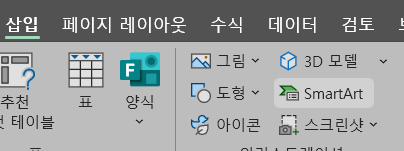
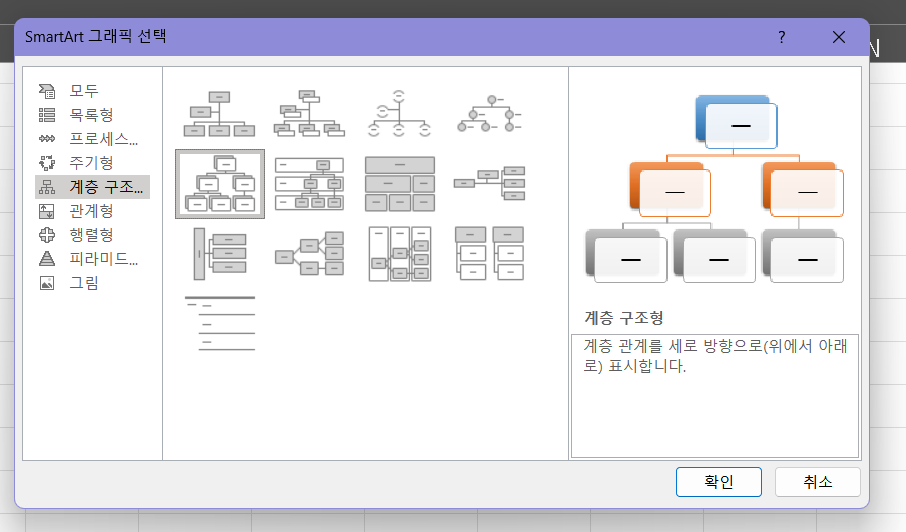
다양한 스마트 아트가 있는데, 저는 '계층 구조형'을 선택해 주었어요.
'조직도형'을 선택하여도 조직도를 만들 수 있으니, 원하는 스타일에 맞는 구조를 선택해 주시면 될 것 같아요 ☺️
3. 'Ctrl+A'를 눌러서 내용 전체를 삭제해 줍니다.
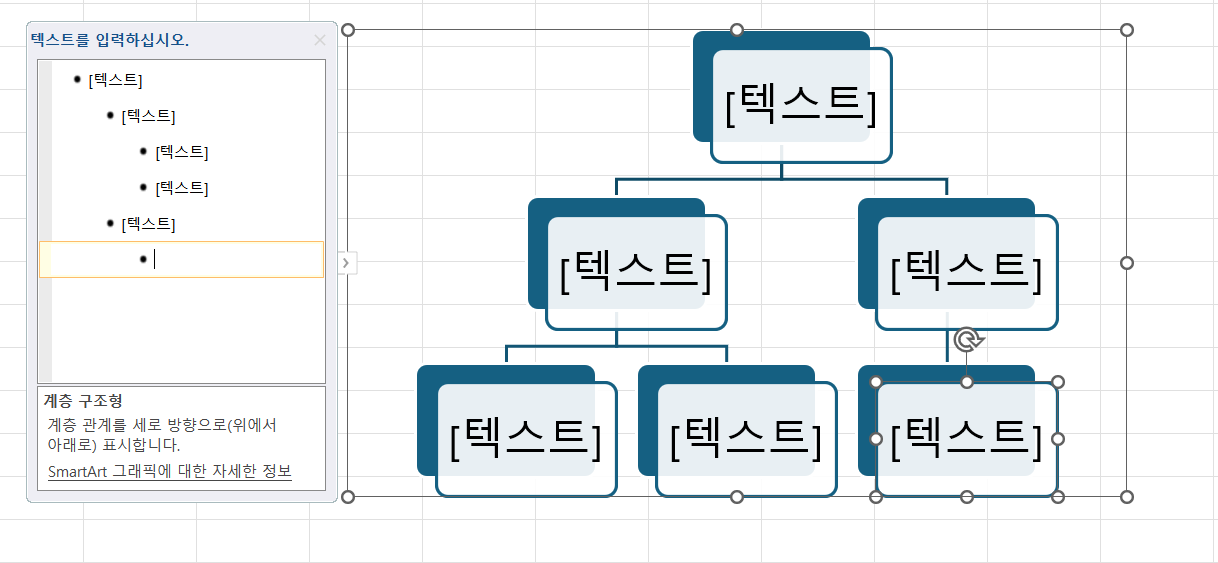
스마트 아트를 삽입하면 위와 같은 화면이 나오는데요!
저희는 저희의 조직도를 넣어야 하기 때문에, 여기에 있는 [텍스트]들을 다 삭제해 줄 겁니다.
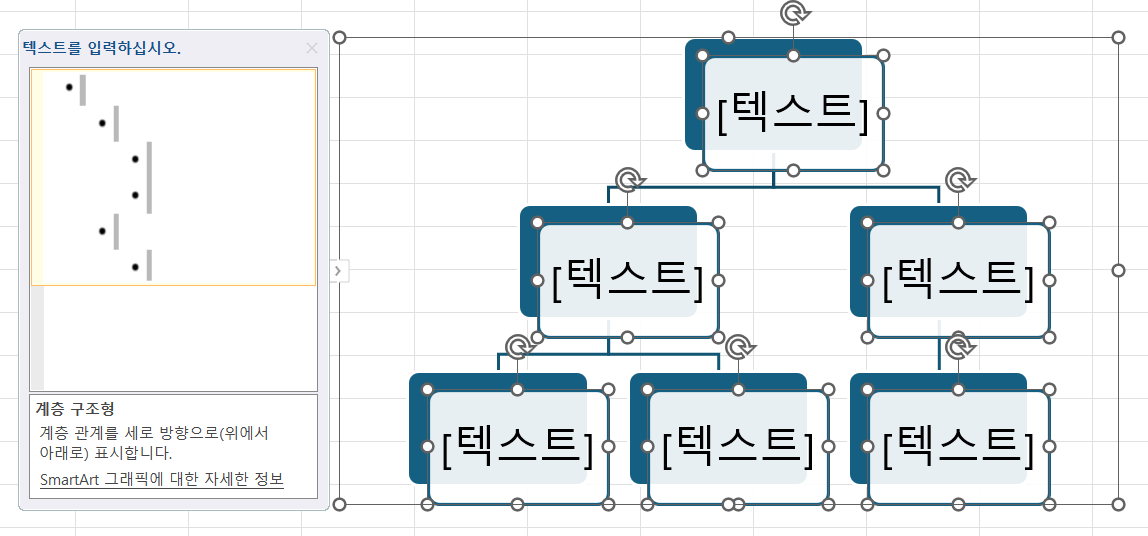

하나하나 다 직접 삭제를 해도 되지만, 편하고 빠른 게 좋으니까!
Ctrl+A를 눌러서 전체를 선택해 준 후, Backspace를 눌러서 지워줍니다.
빈 화면이 되는 것이 당연한 거니까 다들 당황하지 말기 😉
4. Ctrl+V로 복사해 둔 조직도 삽입하기

이전에 복사해둔 조직도를 이제 비워진 칸에 삽입할 겁니다.
5. 조직도를 'Tab'과 'Shift+Tab'을 이용하여 만들어주기!

그저 일자 형태로 되어 있던 조직도를 실제 조직의 모습으로 바꿔주었는데요!
간단하게 'Tab'으로 한 칸을 내리고, 'Shift+Tab'으로 한 칸을 올릴 수 있었습니다.
여러 개를 동시에 선택해서 조직도를 수정할 수도 있어서 정말 편했답니다!
+ 참고로, [Smart Art 디자인]에 들어가면 디자인도 마음대로 수정할 수 있답니다!
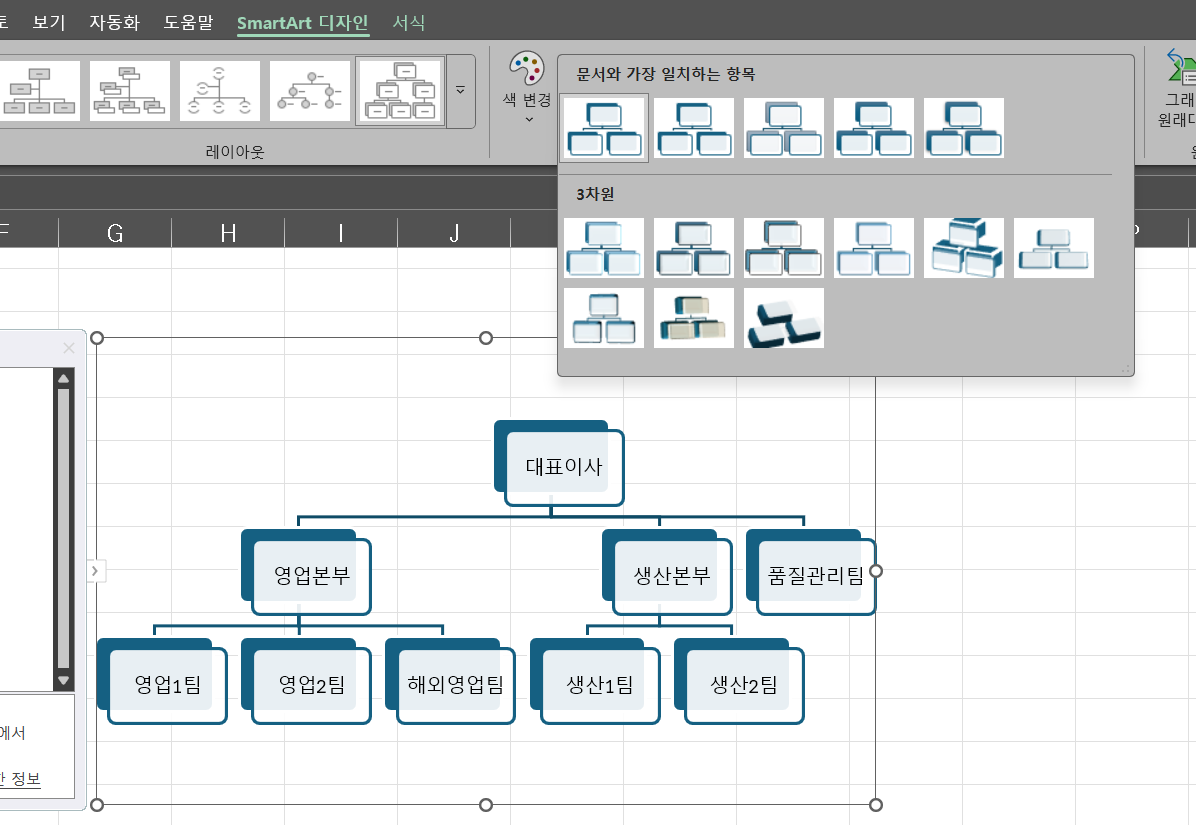

저는 색상만 간단하게 변경해 주었습니다!
그냥 파란색만 있는 건 밋밋하더라고요☺️
🖥️b) 위 a)에서 만든 조직도를 활용하여, 본인의 기획을 적용한 조직도 적용 및 첨부
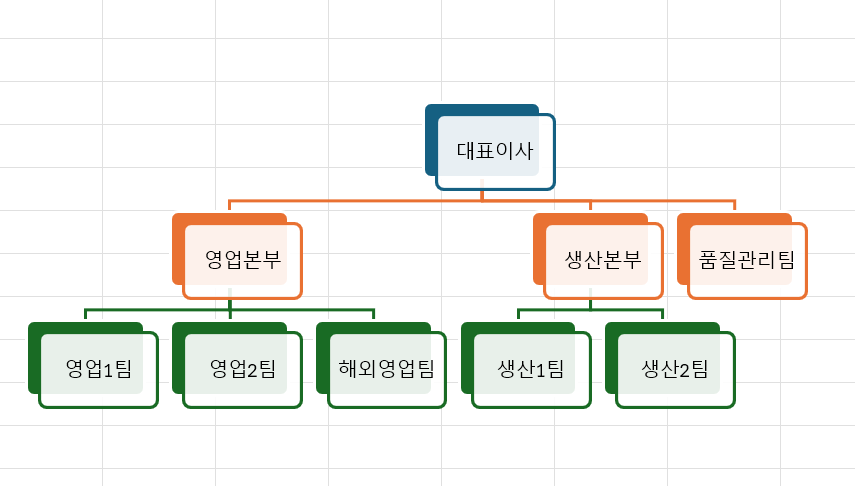
🖥️c) 위 과정을 진행해 봄으로써, 스마트 아트를 본인의 기획에서 활용할 수 있는 사항과 느낀 점 작성
엑셀에서 이렇게나 간단하게... 몇 번의 클릭으로 조직도가 완성되다니 너무 놀라웠어요!
조직도뿐만이 아니라, 프로세스 등을 나타낼 수 있는 다양한 스마트 아트가 있더라고요.
저는 프로세스를 나타내는 스마트 아트를 활용하여, 제 기획이 소비자에게 어떻게 닿을 수 있을지를 쉽게 표현할 수 있을 것 같습니다.
제가 원하는 도식을 간단하게 나타낼 수 있다는 점에서, 어쩌면 AI를 활용하는 것보다 더 편할 수 있겠다는 생각이 들더라고요 😲
STEP 03. 오빠두엑셀이라는 채널을 통해 실무 기획자로서의 준비 시나리오 👨💻
🖥️a) 오빠두엑셀 채널 중 3개 이상의 영상에서 ‘자신의 직장/회사/커리어와 연관하여 상황, 어려움, 감사'를 표현하는 댓글들 3개를 캡처하고, 실무를 준비하는 단계로서 해당 댓글들에 대해 느껴지는 사항을 작성


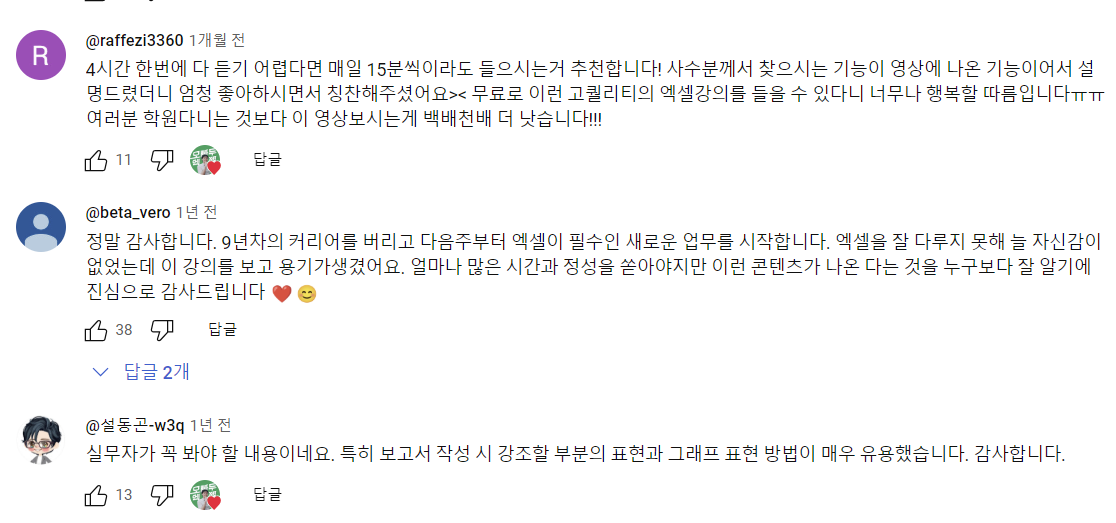
엑셀은 직장에서 필수적으로 이용되는 기능이지만, 초보자들이 처음에 어려워서 "울면서 배우는" 것 같더라고요.
보고서를 작성할 때, 데이터를 정리할 때 정말 유용하게 사용될 수 있고, 이게 실무자들에게는 정말 기본인 것 같았습니다.
그러면서도, 실무 경험이 많으신 분들께서도 모르는 기능들이 존재하기도 한 것 같더라고요!
그래서 "미리미리 엑셀을 배워두고, 이를 잘 활용할 수 있게 익혀둔다면, 이후 직장에 가서도 사수님께 칭찬을 받을 수 있겠다!"라는 생각도 들었습니다 ☺️
엑셀이 진입 장벽이 높게 느껴질 수는 있으나, 꼭꼭 꼭!!! 배워야 하며, 미리 배워두고 숙련되어 있을수록 좋다는 것만큼은 확실해 보였습니다.
🖥️b) 오빠두엑셀 채널에서 ‘유튜브 영상’ 이 아닌, 관련 카페, 커뮤니티, 관련 클래스 등을 검색, 구경해보고, 느껴지는 ‘엑셀’ 에 대한 중요성이 어떠한 지를 작성
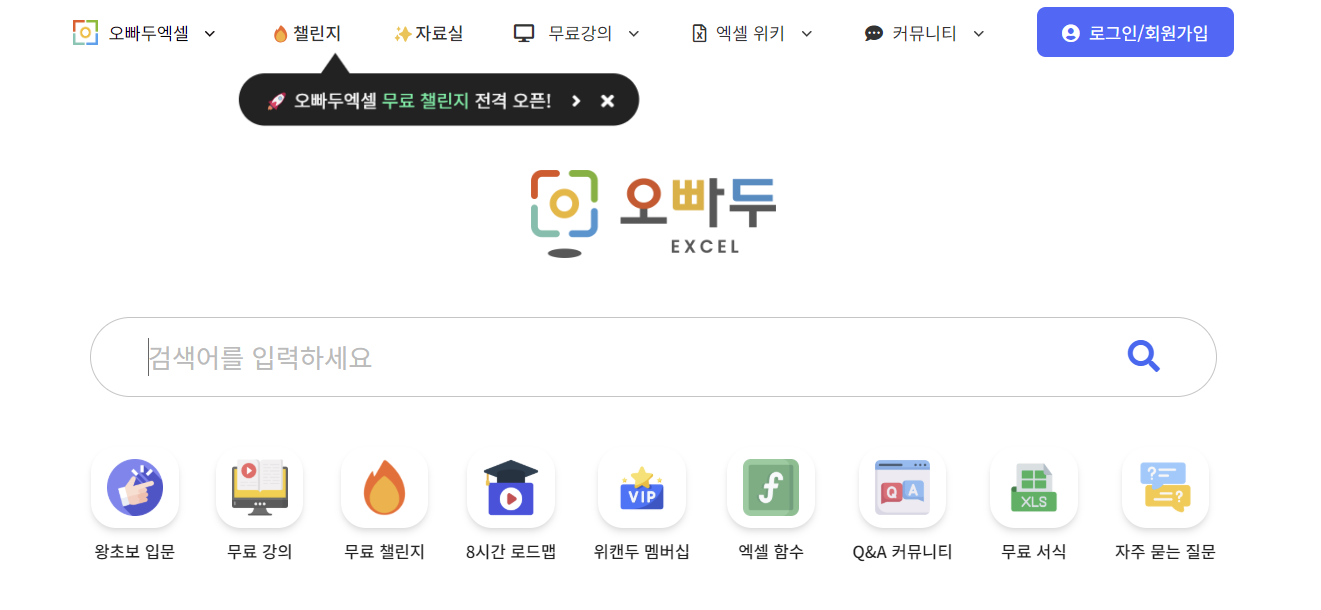
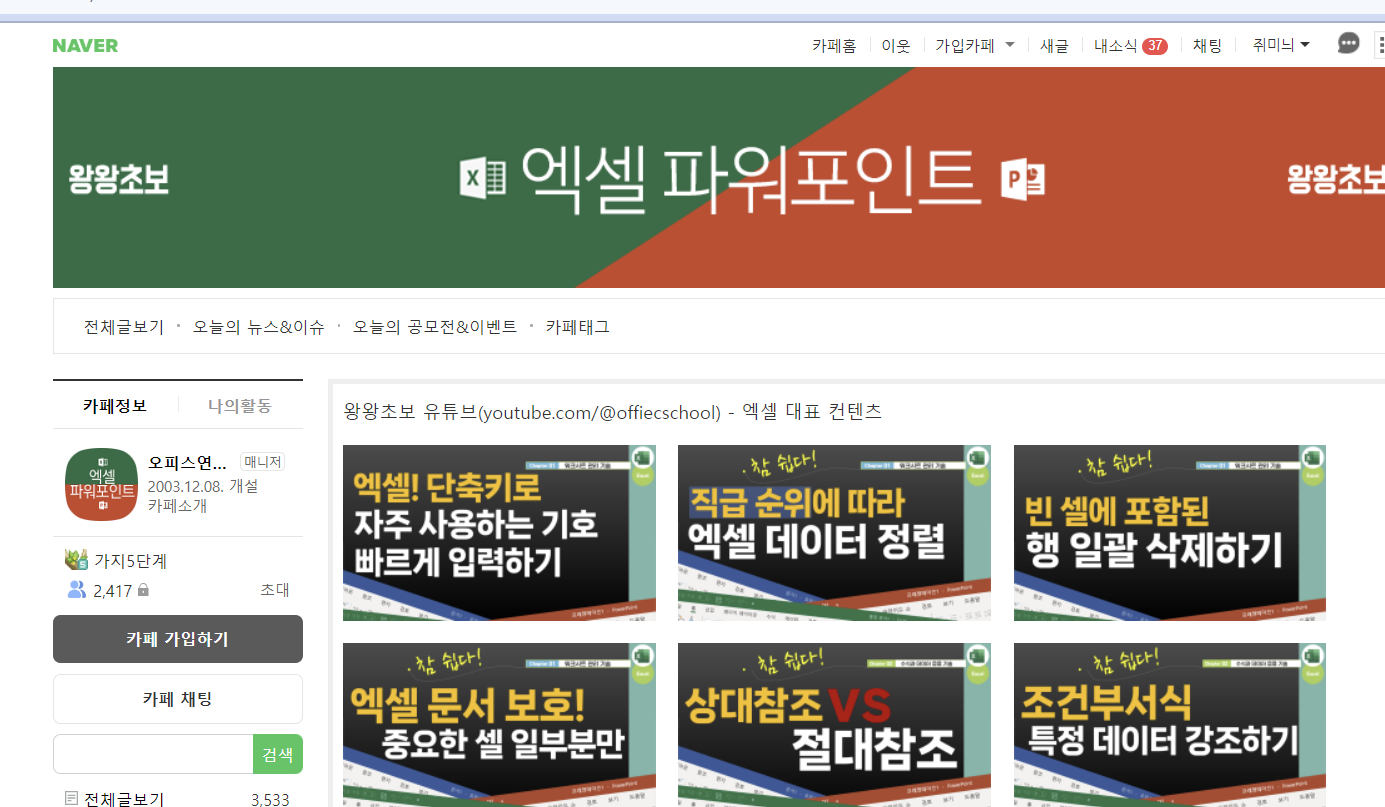
오빠두 엑셀의 유튜브 채널뿐만이 아니라, 웹사이트도 있었고, 관련 카페들도 정말 많더라고요!
초보자들을 위해서 양식을 제공해 주는 카페, 엑셀 고수들을 위한 카페 등... 정말 많은 카페들의 리스트를 보며, 엑셀이 얼마나 중요한지, 그리고 얼마나 많은 사람들이 엑셀의 중요성을 알고 있는지를 깨달을 수 있었어요😲
새삼 아직도 엑셀을 정말 기초적인 방식으로만 활용할 수 있는 제가, 얼마나 부족한 지가 느껴지더라고요!
그냥 필요한 기능을 '검색'해서 그때그때 활용하는 것이 아니라, '내가 사용할 수 있는 기능'이 정말 많다는 것을 알고, 알고 있는 여러 기능들 중에서 가장 제가 하고 싶은 것과 맞는 기능을 골라서 선택할 수 있는 사람이 되기 위해 열심히 엑셀을 배워야겠다는 생각이 들었습니다.
🖥️c) ‘엑셀’을 통해, 향후 나의 기획안에서 활용할 수 있는 시나리오나 가능성을 1개 작성
저는 현재 필수형 유닛에서 독서기록앱 '북적북적'에 대한 기획을 진행 중이며, 이제 기획안 타진의 단계에 이르렀는데요!
1. 정량적인 데이터를 잘 드러내는 차트 삽입
해당 기획에서 제가 많이 받았던 피드백이 바로 '정량적인 자료가 부족하다'였습니다 🥲
제 기획의 논리를 잘 뒷받침하기 위해, 정량적인 자료가 필요하며, 그것을 시각적으로 잘 드러내는 것이 중요하다는 생각이 들었습니다.
그래서 기획안 타진을 할 때에는 엑셀을 활용해서 차트 삽입을 하려고 합니다!
아직 데이터가 준비되지는 않았지만, 조사와 분석을 한 후에 엑셀을 활용해보려고 합니다 ☺️
2. 프로세스 시각화
앱의 서비스를 기획하다 보니, 제가 생각했을 때 이 서비스가 소비자들에게 닿는 흐름이 잘 표현이 되지 않는 경우가 많더라고요!
그래서 엑셀의 '스마트 아트' 기능을 활용하여 제 기획이 어떻게 소비자들에게 닿을지를 표현해보고자 합니다.
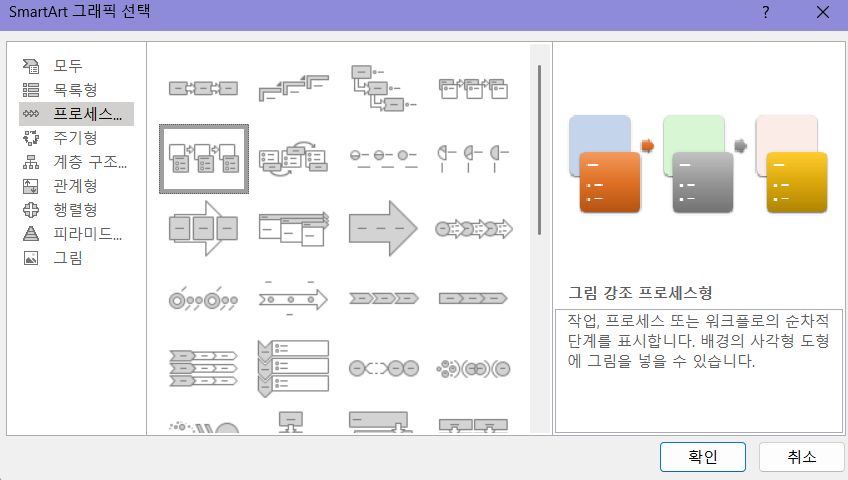
이렇게 해서 저의 기획안에도, 엑셀을 적극적으로 활용해보려고 합니다!
아직 엑셀 초보이지만, '오빠두엑셀'과 같이, 시중에 나와있는 좋은 자료들을 활용해서 하나씩 하나씩 익혀가 보려고요 ☺️
진입 장벽이 높아 보여서 항상 바라만 보고 있던 엑셀!
이제 마스터하여서 더 편리하고 효율적으로 기획을 해보도록 하겠습니다!

'💻IT팀 > 🧩[일반] 파트🧩' 카테고리의 다른 글
| 이커머스 DNA로 OTT를 접수하다, 쿠팡플레이 📺 (9) | 2025.03.08 |
|---|---|
| 클래식은 영원하니까(2부), 우리가 파워포인트📂를 놓지 못하는 이유 (1) | 2025.03.08 |
| 카카오 트래블, 생태계를 어떻게 활용한다구??? (2/3) (9) | 2025.03.08 |
| 헤어지자고? 나 큐봇인데?_교보문고 (6) | 2025.03.08 |
| 서양의 시각으로 동양을 바라본 삼탈워✌️🔥 (3) | 2025.03.07 |







